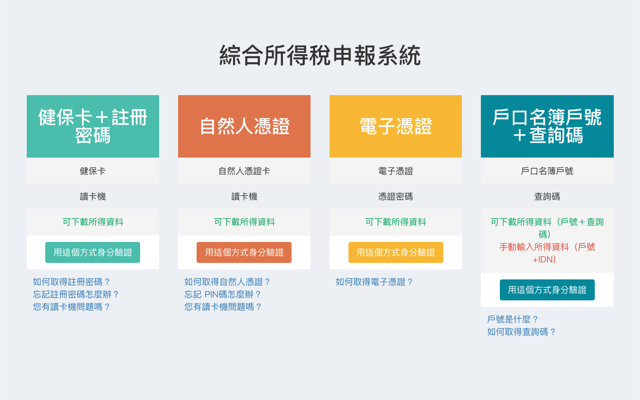
五月正式進入申報綜合所得稅時期,今年考量到新冠肺炎疫情趨緩,所得稅結算申報及繳納期間維持 1 個月,自今年 5 月 1 日至 5 月 31 日,疫情期間也盡量透過網路線上報稅系統,避免到人多的地方群聚接觸。當然我的專長不是稅制相關議題,而是教大家如何使用電腦和網路報稅,一直以來報稅時都習慣使用財政部報稅軟體,不過只支援 Windows,對於日益增加的 Mac 和 Linux 使用者來說其實相當不便,前年推出全新的線上版報稅系統,讓 Mac、Linux 免安裝軟體就能線上報稅,而且不用再額外下載軟體。
以往財政部限制 Windows 使用者仍必須下載一般報稅軟體報稅,前年開始放寬條件,無論你是 Windows、Mac 或 Linux 用戶都能使用「綜合所得稅電子結算申報繳稅系統」線上版進行報稅,支援瀏覽器包括 Google Chrome、Firefox、Safari、IE、Edge,只要打開瀏覽器就能線上操作。
如果你是使用七吋以上的 iOS、Android 平板電腦,亦可透過內建瀏覽器申報,這也代表手機無法支援,建議使用電腦報稅比較不會發生問題。
2021 年「綜合所得稅申報系統」線上版提供六種身分驗證方式:健保卡 + 註冊密碼、自然人憑證、電子憑證、戶口名簿戶號 + 查詢碼和行動身分識別,加上今年新增加的行動電話認證,除非你平常有在使用自然人憑證或是電子憑證,不然使用健保卡或戶口名簿戶號驗證方式應該是最簡單的。其中有兩種必須搭配讀卡機才能驗證(申請戶口名簿查詢碼時也要存取卡片驗證),電子憑證則要到銀行、證券商、保險公司或金控公司申辦。
接下來再來示範一次如何以瀏覽器線上報稅,整體操作過程非常簡單,在開始前必須先準備驗證相關工作,如果使用健保卡或自然人憑證卡必須有讀卡機,若要取得戶口名簿查詢碼依然得進行身分驗證,電子憑證用戶請先確認憑證檔案及密碼。
綜合所得稅電子結算申報繳稅系統
https://efile.tax.nat.gov.tw/irxw/index.jsp
使用教學
STEP 1
開啟今年的綜合所得稅申報系統,可以看到六種不同顏色的身分驗證方式,底下會顯示需要準備的工具,六種驗證方式都能下載所得資料。
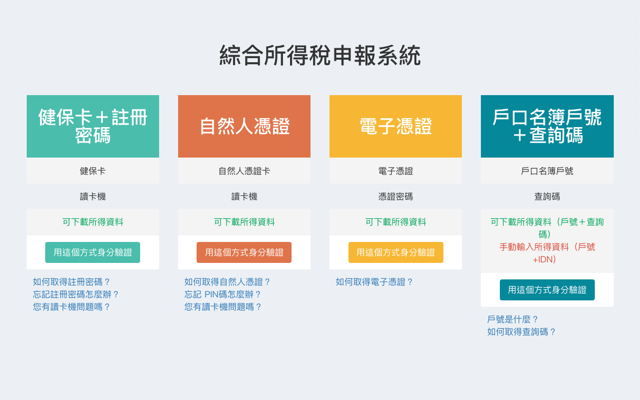
去年開始以 Windows 開啟線上報稅系統,在系統環境檢查部分不會出現錯誤,也就是 Windows 使用者也可透過線上綜合所得稅申報系統報稅,不用下載報稅軟體。
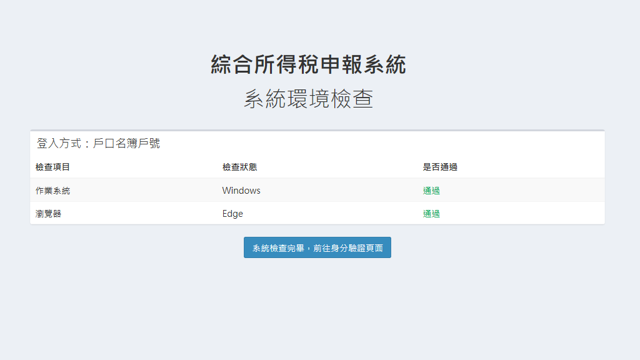
STEP 2
我習慣使用「健保卡 + 註冊密碼」驗證方式,畢竟健保卡的使用頻率較高,通常也都放在皮夾,自然人憑證因為使用頻率較低,也已經忘記一開始設定的密碼。在驗證前一樣會偵測使用者的系統環境,通常會在「註冊密碼元件」部分顯示「未安裝健保卡元件」提示訊息,請先點選後方「下載、安裝健保卡元件」繼續。
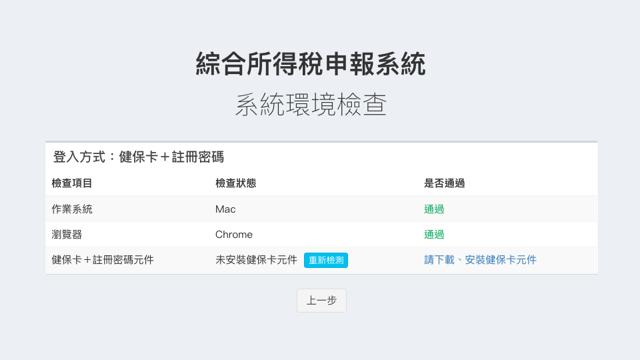
在下載健保卡元件的頁面,選擇要下載的安裝檔版本,目前提供 Windows、macOS、Linux(Ubuntu)和 Linux(Fedora)四種,如果想要把 Mac 元件移除還可以下載元件移除安裝檔。
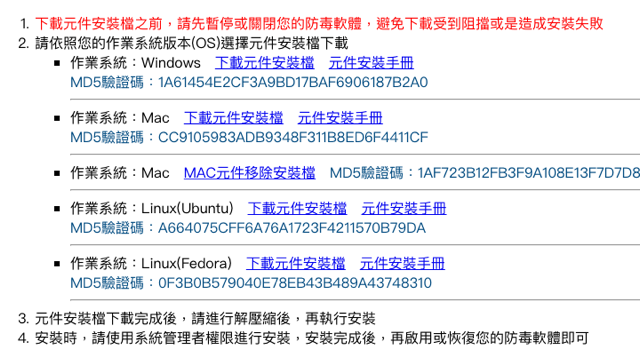
STEP 3
安裝後返回線上報稅系統,點選「重新檢測」應該就能順利通過,接著再按下「前往身分驗證頁面」前往下一步。
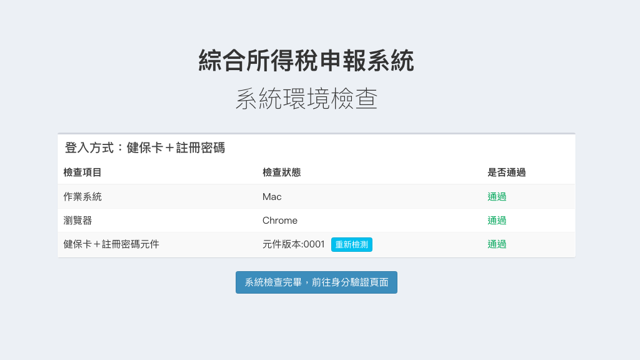
STEP 4
我前面選擇的是以「健保卡 + 註冊密碼」驗證身分方式,在這裡要填入身分證字號和註冊密碼,如果從沒有註冊過健保卡密碼,點選下方「如何取得註冊密碼?」就能連結到中央健保署申請、設定,記得密碼不要輸入錯誤三次,否則可能會有一段暫時鎖卡時間,忘記密碼可以點選下方鏈結回到健保卡網路服務註冊重設密碼。
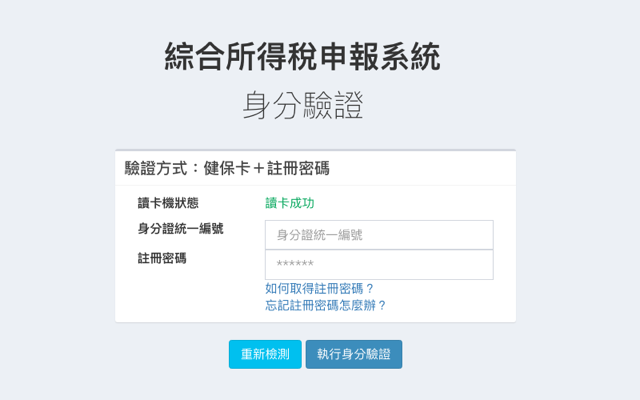
STEP 5
通過身分驗證後就會看到線上報稅系統,可以執行包括:
- 下載本年度所得、扣除額、稅藉資料。
- 匯入所得及扣除額資料(*.DAT)。
- 讀取儲存的申報資料(*.nth)。
- 自行輸入報稅資料。
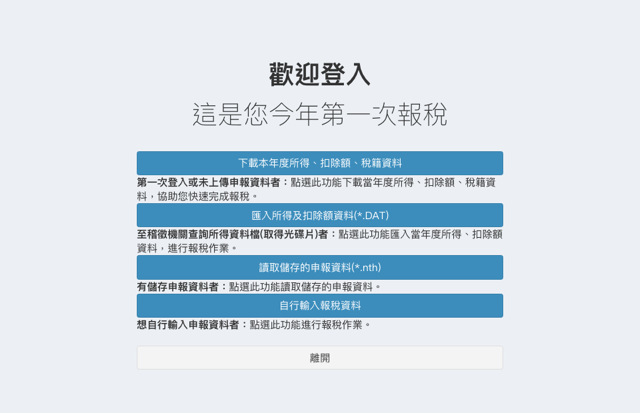
從五月一號凌晨開始才能開始上傳報稅資料,在此之前可先透過系統查詢。








